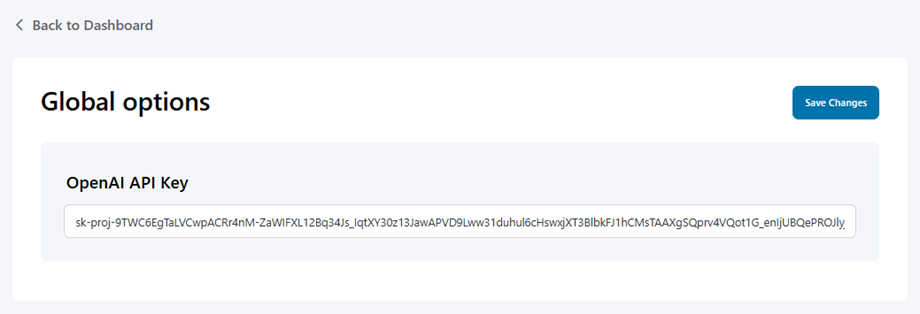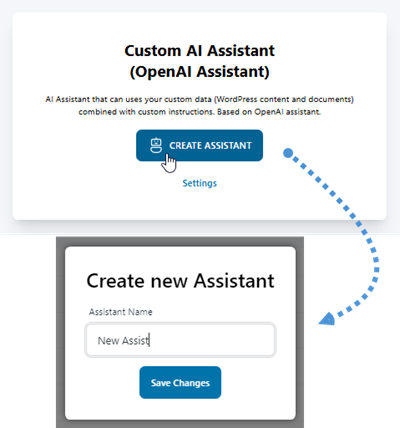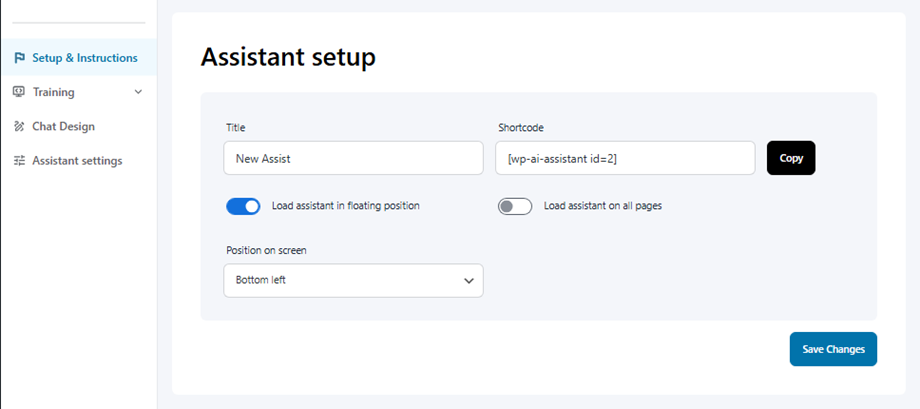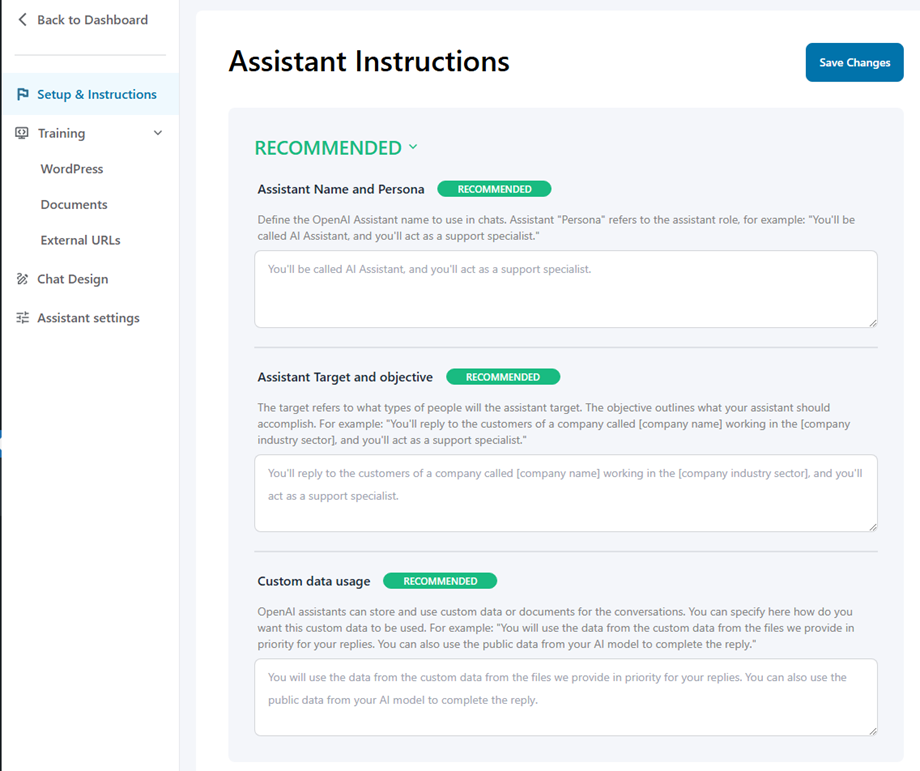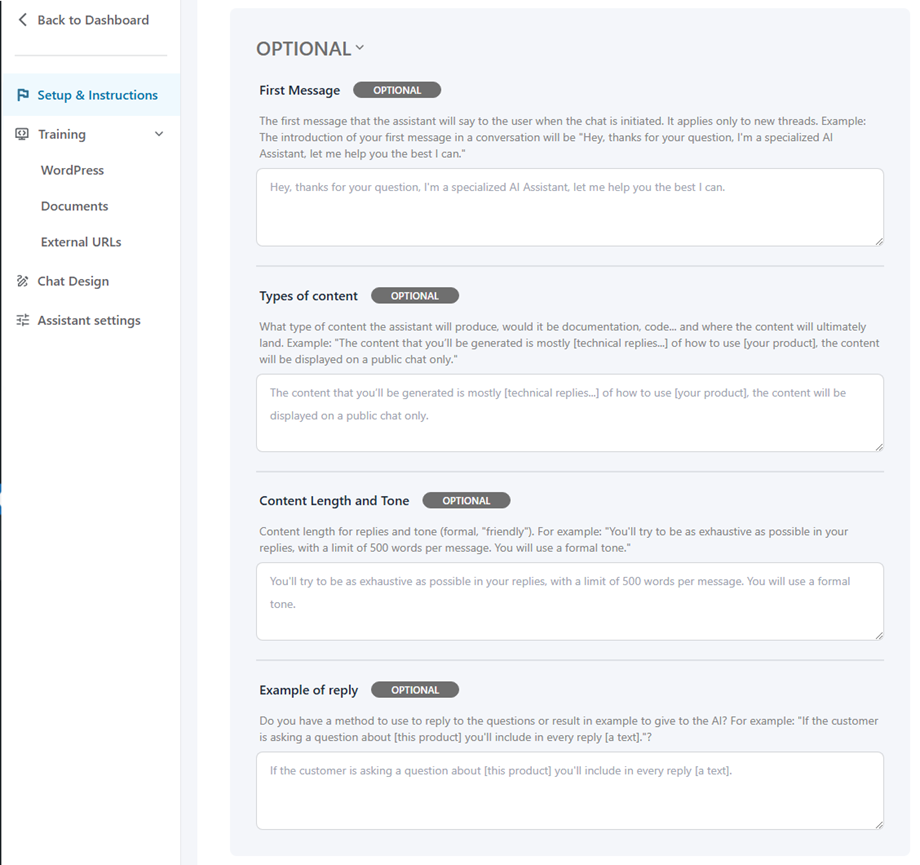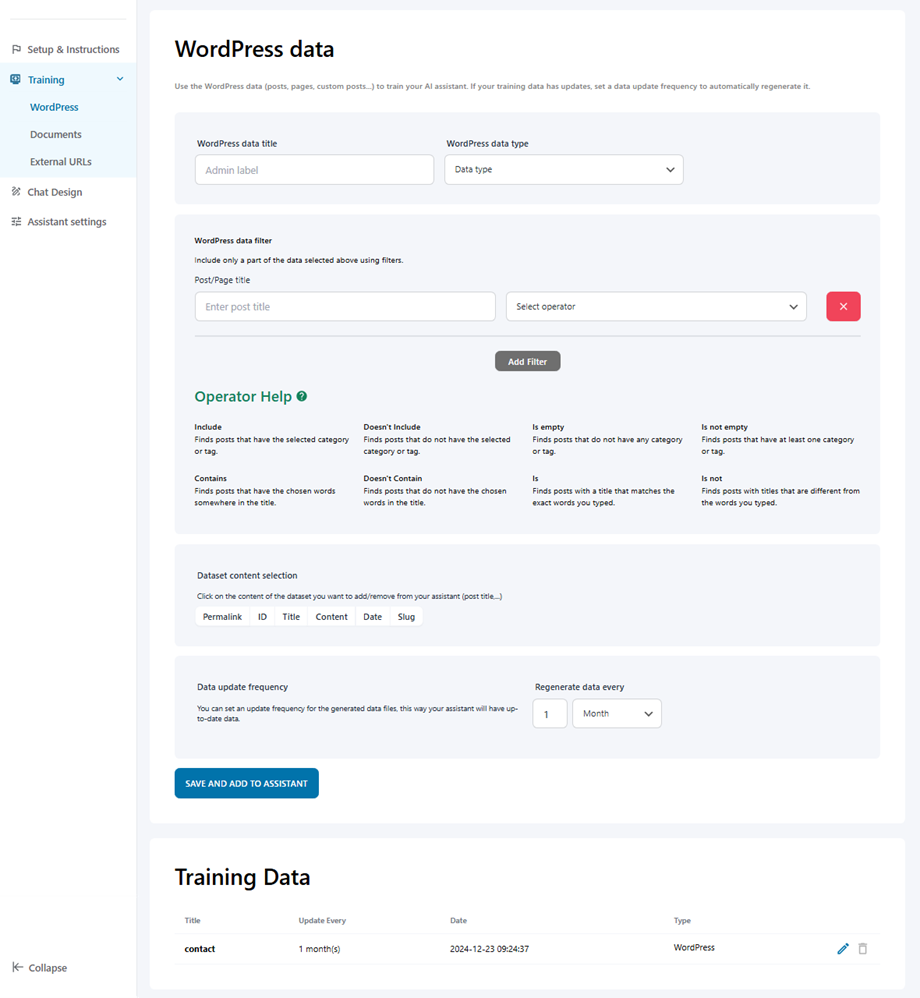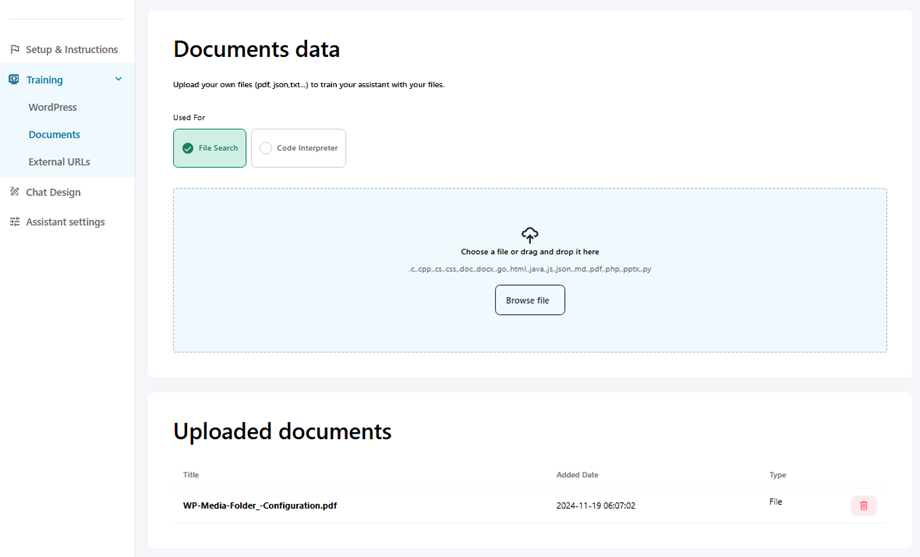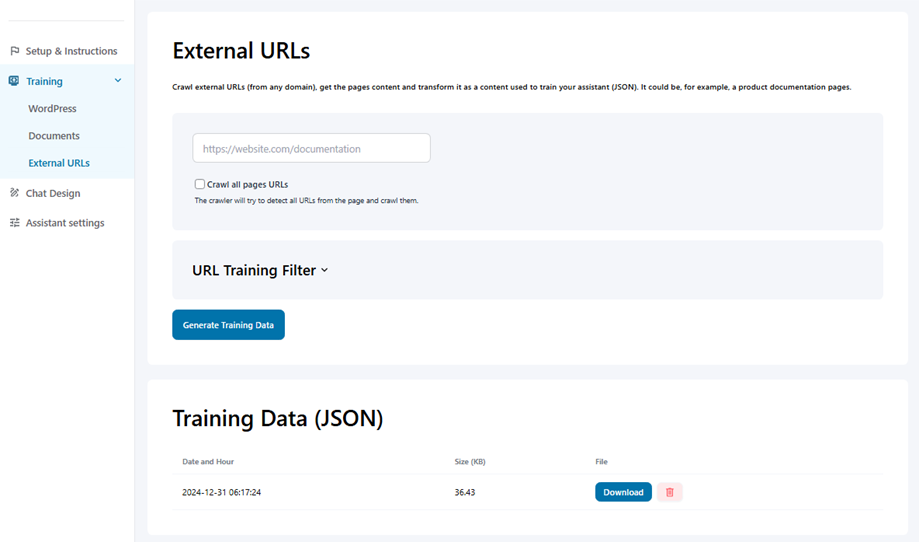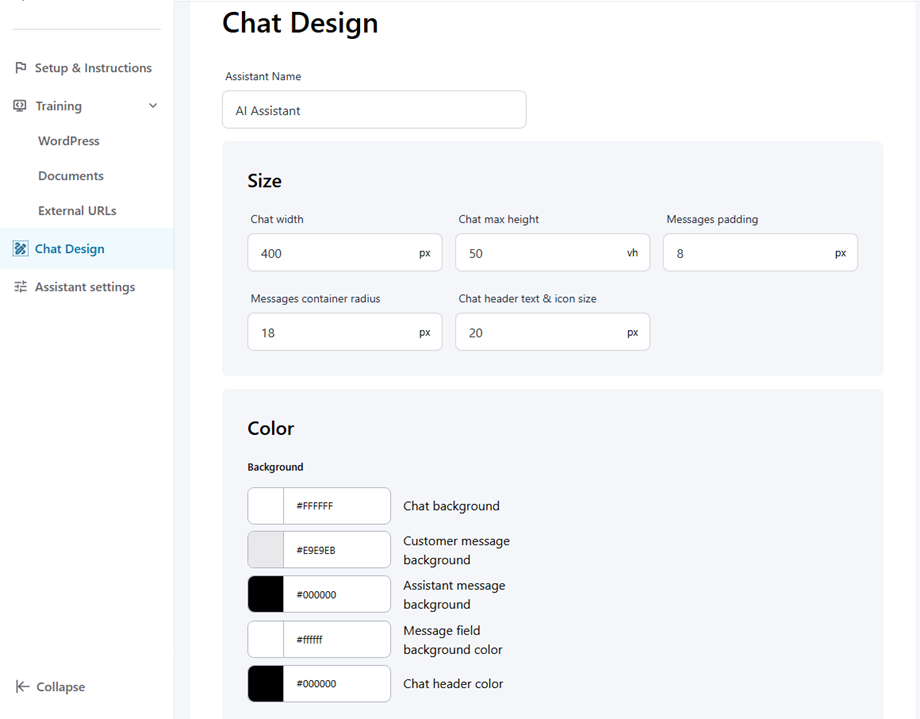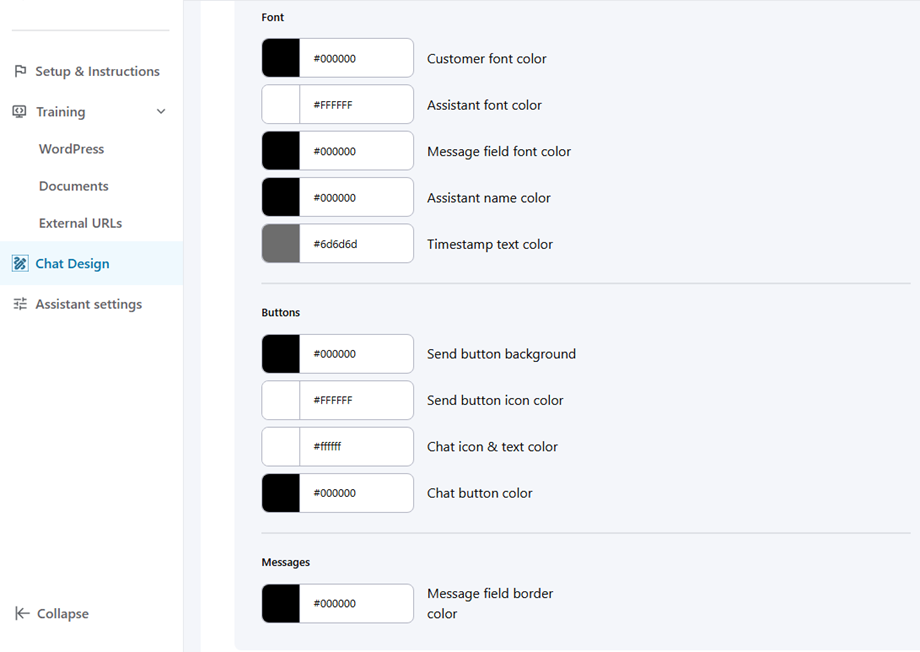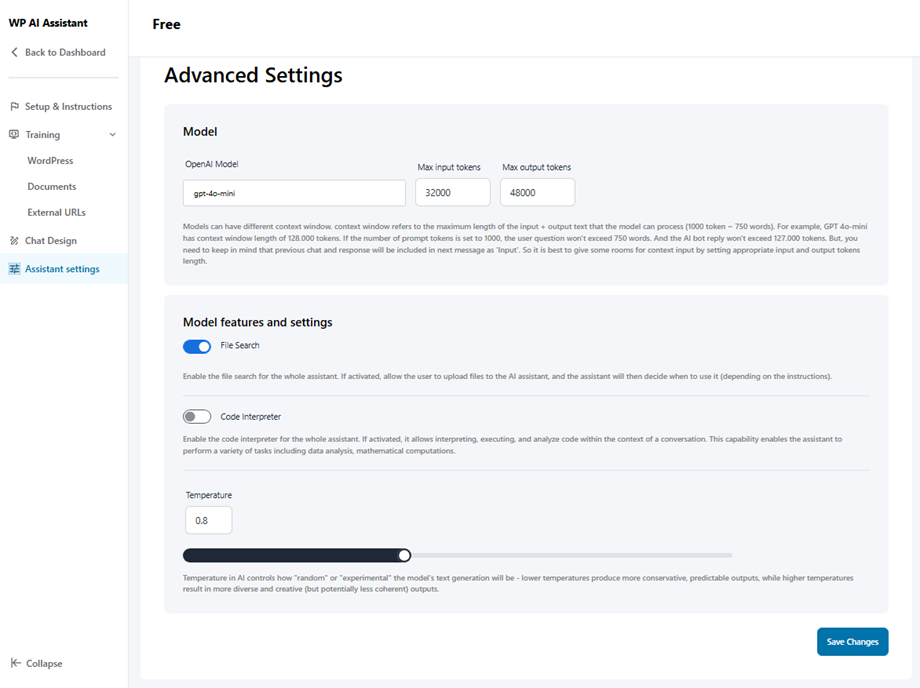WP AIアシスタント:一般的な使用
1. 設定
まず、WP AIアシスタントに移動し、サイトでAIアシスタントを使用し、ダッシュボードの[設定]ボタンをクリックし、フィールドにOpenaI APIキーを入力して変更を保存します。
2。アシスタントカスタマイズ
[アシスタント]ボタンの作成をクリックして、名前を付けます。
次に、チャット設定をカスタマイズできるアシスタントセットアップに変わります。
2.1セットアップと手順
アシスタントセットアップ
- タイトル: AIアシスタントの名前
- ショートコード: AIアシスタントのショートコード
- フローティングポジションのロードアシスタント:トグルボタンを使用して有効/無効
- すべてのページのロードアシスタント:このアシスタントをデフォルトとして選択します。他のアシスタントはデフォルトステータスを失います。
- 画面上の位置:右下、左下
アシスタントの指示
推奨
- アシスタント名とペルソナ:チャットで使用するOpenaiアシスタント名を定義します。アシスタント「ペルソナ」とは、たとえば「AIアシスタントと呼ばれ、サポートスペシャリストとして行動する」などのアシスタントロールを指します。
- アシスタントのターゲットと目的:ターゲットとは、どのタイプの人々がアシスタントターゲットを獲得するかを指します。目的は、アシスタントが達成すべきことの概要を示します。たとえば、「[会社産業部門]で働いている[会社名]と呼ばれる会社の顧客に返信すると、サポートスペシャリストとして機能します。」
- カスタムデータの使用法: OpenAIアシスタントは、会話にカスタムデータまたはドキュメントを保存および使用できます。このカスタムデータをどのように使用したいかをここで指定できます。たとえば、「返信に優先順位に提供するファイルからのカスタムデータのデータを使用します。AIモデルのパブリックデータを使用して、返信を完了することもできます。」
オプション
- 最初のメッセージ:チャットが開始されたときにアシスタントがユーザーに言う最初のメッセージ。新しいスレッドにのみ適用されます。例:会話で最初のメッセージを紹介するのは、「ねえ、あなたの質問に感謝します、私は専門のAIアシスタントです。私ができる限り最高のことを助けてください」です。
- コンテンツの種類:アシスタントが作成するコンテンツの種類、ドキュメント、コード...そして最終的にコンテンツがどこに着陸するか。例:「生成されるコンテンツは、主に[技術的な返信...]の使用方法[お客様の製品]のもので、コンテンツはパブリックチャットのみに表示されます。」
- コンテンツの長さとトーン:返信とトーンのコンテンツの長さ(フォーマル、フレンドリー)。たとえば、メッセージごとに500ワードの制限で、返信でできるだけ徹底的になるようにします。フォーマルトーンを使用します。
- 返信の例:質問に返信するために使用する方法はありますか、それともAIに与える例になりますか?たとえば、「顧客が[この製品]について質問している場合、すべての返信[テキスト]に含めるでしょう。」?
2.2トレーニング
- WordPress: WordPressデータ(投稿、ページ、カスタム投稿など)を使用して、AIアシスタントをトレーニングします。トレーニングデータに更新がある場合は、データ更新頻度を設定して自動的に再生します。
- WordPressデータタイトル
- WordPressデータ型
- WordPressデータフィルター
- データセットコンテンツの選択
- データの更新頻度
- ドキュメント:独自のファイル(PDF、JSON、TXT ...)をアップロードして、ファイルでアシスタントをトレーニングします。
- 外部URL:外部URL(任意のドメインから)をクロールし、ページのコンテンツを取得し、アシスタント(JSON)のトレーニングに使用されるコンテンツとして変換します。たとえば、製品のドキュメントページである可能性があります。
2.3チャットデザイン
ここでは、次のオプションを調整できます。
サイズ
- チャット幅
- チャット最大高さ
- メッセージパディング
- メッセージコンテナ半径
- チャットヘッダーテキストとアイコンサイズ
色
- 背景
- フォント
- ボタン
- メッセージ
2.4アシスタント設定
ここでは、OpenAIモデルを選択して、設定を調整できます。
モデルプロバイダー
- OpenAI
- クロード/人類
- deepseek
モデルの機能と設定
- ファイル検索: アシスタント全体のファイル検索を有効にします。アクティブ化された場合、ユーザーがAIアシスタントにファイルをアップロードできるようにすると、アシスタントがいつ使用するかを決定します(指示に応じて)。
- コードインタープリター: アシスタント全体のコードインタープリターを有効にします。アクティブ化された場合、会話のコンテキスト内でコードを解釈、実行、分析することができます。この機能により、アシスタントはデータ分析、数学的計算など、さまざまなタスクを実行できます。
- 温度: AIの温度は、モデルのテキスト生成がどのように「ランダム」または「実験的」になるかを制御します - 低温がより保守的で予測可能な出力を生成しますが、より高い温度はより多様で創造的な(ただし潜在的にはコヒーレントな)出力をもたらします。